Você pode desabilitar este processo usando o Gerenciador de Tarefas
- O arquivo textinputhost.exe habilita o processo de entrada de texto na Plataforma Universal do Windows.
- Vírus ou malware podem duplicar este arquivo e causar problemas.
- Você pode desativar esse processo alterando o nome do arquivo.
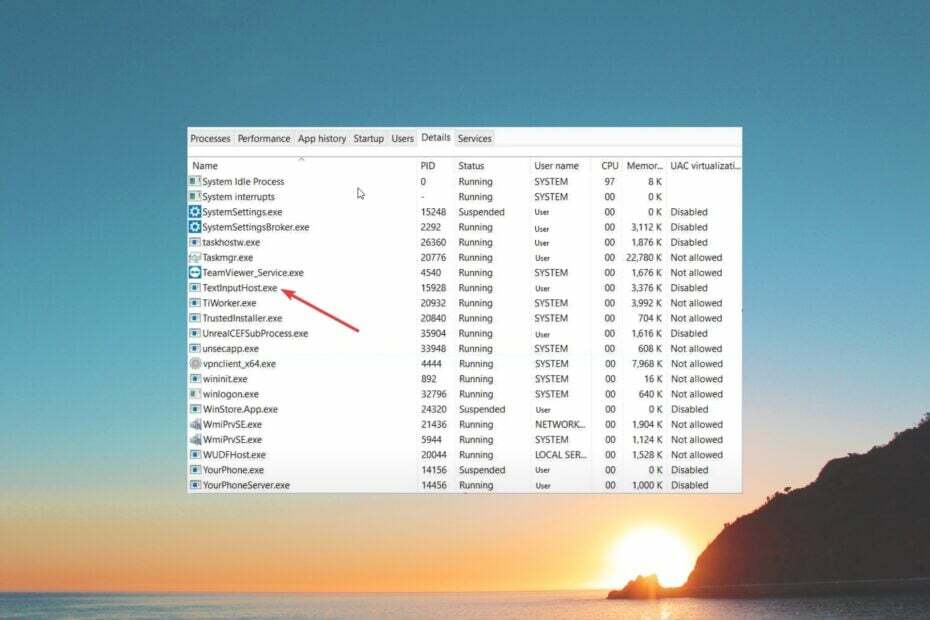
xINSTALE CLICANDO NO ARQUIVO PARA DOWNLOAD
- Baixe a ferramenta de reparo do PC Restoro que vem com tecnologias patenteadas (patente disponível aqui).
- Clique Inicia escaneamento para encontrar problemas do Windows que possam estar causando problemas no PC.
- Clique Reparar tudo para corrigir problemas que afetam a segurança e o desempenho do seu computador.
- Restoro foi baixado por 0 leitores deste mês.
Existem vários arquivos executáveis e processos em segundo plano que são necessários para o seu PC funcionar sem problemas e operar todos os processos. O textinputhost.exe é outro arquivo executável.
Neste guia, explicaremos o que é textinputhost.exe e como você pode desativá-lo. Também discutiremos se este é um arquivo seguro ou não e deve permanecer em seu PC ou não. Vamos direto ao assunto.
- O que é TextInputHost.exe?
- Como posso saber se o arquivo textinputhost.exe é perigoso?
- Como faço para desativar o textinputhost.exe?
- Alterar o nome do arquivo
- Como removo textinputhost.exe do meu PC?
- 1. Escaneie o PC em busca de vírus
- 2. Desative o Asus GPU Tweak II
- 3. Executar uma verificação SFC
O que é TextInputHost.exe?
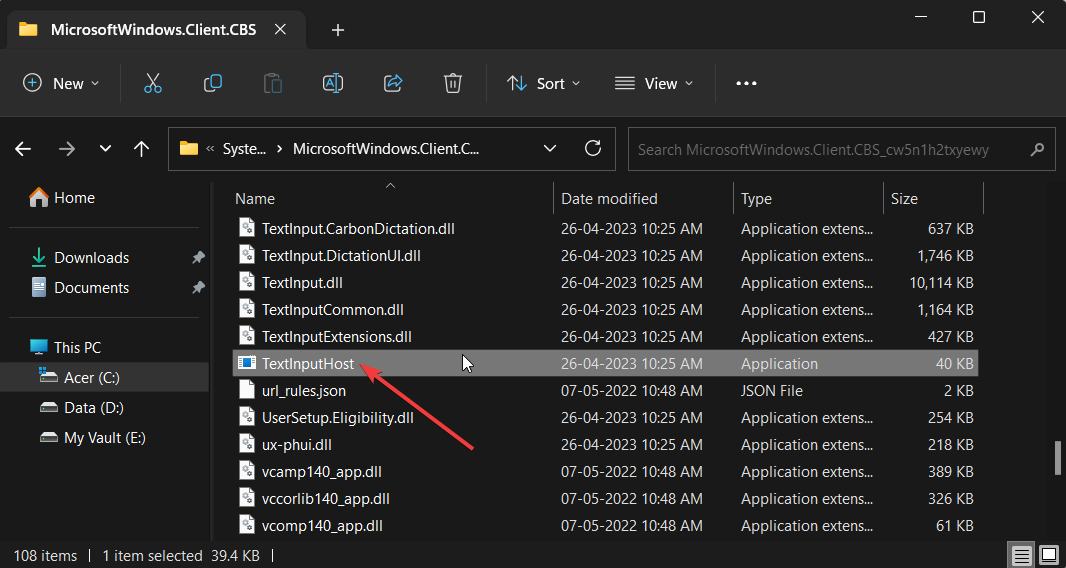
O textinputhost.exe é um importante arquivo executável da Microsoft. Notavelmente, faz parte do Windows Feature Experience Pack e geralmente é conhecido como Windows System File ou Microsoft ou GameEngine ou UX.Client. ST.
É responsável pelo processo de entrada de texto para UWP (Plataforma Universal do Windows). Portanto, é importante que o sistema operacional Windows possua este arquivo para seu bom funcionamento.
Você encontrará o arquivo textinputhost.exe dentro do C:\Windows\SystemApps\MicrosoftWindows. Cliente. CBS_cw5n1h2txyewy\InputApp\ ou C:\Windows\SystemApps\MicrosoftWindows. Cliente. CBS_cw5n1h2txyewy\ Localizações.
No entanto, assim como qualquer outro arquivo exe, malware ou vírus podem mascarar ou duplicar o arquivo TextInputHost.exe e afetar o desempenho do seu computador.
Como posso saber se o arquivo textinputhost.exe é perigoso?
Fornecemos a localização real onde você pode encontrar o arquivo textinputhost.exe. Caso o arquivo seja encontrado em um local diferente no seu PC, há maiores chances de que esse arquivo não seja legítimo e seja um arquivo infectado.
Portanto, você deve primeiro verificar a localização do arquivo textinputhost.exe, porque se você bloquear ou remover o arquivo original, então sua ferramenta seletora de emojis e a ferramenta seletora de imagens GIF não poderão buscar nenhum imagens.
- O que é DismHost.exe e como se livrar dele
- Fsquirt.exe: o que é e você deve removê-lo?
- O que é o Ene.exe e você deve removê-lo?
- Startmenuexperiencehost.exe: o que é e como desativá-lo
- 7-Zip.dll não será excluído? 3 maneiras de se livrar dele
Como faço para desativar o textinputhost.exe?
Alterar o nome do arquivo
- Abra o Começar menu pressionando a tecla Ganhar chave.
- Abrir Gerenciador de tarefas.
- Selecione Aplicativo de entrada de texto da Microsoft processe e acerte o Finalizar tarefa botão.
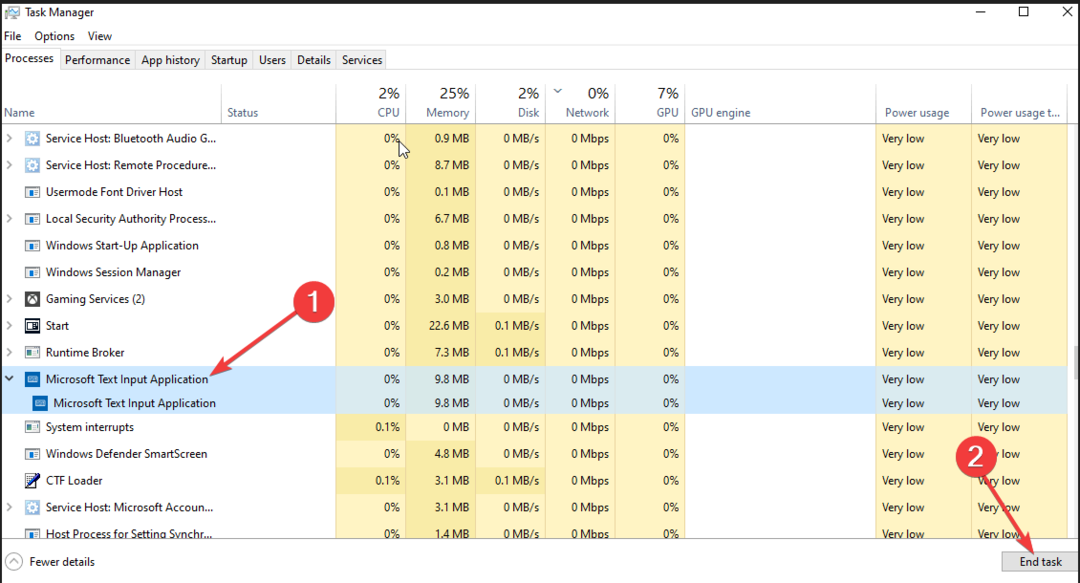
- aperte o Ganhar + E chaves para abrir o Explorador de arquivos.
- Navegue até o caminho abaixo.
C:\Windows\SystemApps\MicrosoftWindows. Cliente. CBS_cw5n1h2txyewy\ - Renomeie o InputApp pasta para qualquer coisa.
Isso ajudará você a desativar o arquivo textinputhost.exe e esta solução foi sugerida por nosso leitor e ajudou os usuários a realizar a tarefa.
Como removo textinputhost.exe do meu PC?
1. Escaneie o PC em busca de vírus
- aperte o Ganhar chave para abrir o Começar cardápio.
- Abrir Segurança do Windows.

- Selecione Proteção contra vírus e ameaças.

- Escolher Escaneamento rápido.

- Você também pode clicar em Opções de digitalização e selecione Verificação completa para uma varredura em profundidade.

- Aplique as correções solicitadas.
- Reinicie o seu PC.
Vírus e malware podem criar uma cópia do arquivo textinputhost.exe e fazer com que seu sistema se comporte mal. Nesse caso, sugerimos que você verifique seu PC e remova o vírus, se houver.
Para sua conveniência, preparamos uma lista de alguns dos melhores ferramentas antivírus que ajudará a manter seu PC seguro e protegido.
Mais especificamente, você pode usar o software antivírus para aumentar a segurança e a taxa de detecção de ameaças cibernéticas complexas.
⇒ Obtenha o ESET Internet Security
2. Desative o Asus GPU Tweak II
- Abra o Começar menu pressionando a tecla Ganhar chave.
- Tipo painel de controle e abra o aplicativo.

- Selecione Programas e características.

- Clique com o botão direito em GPU Tweak II da Asus e selecione Desinstalar.
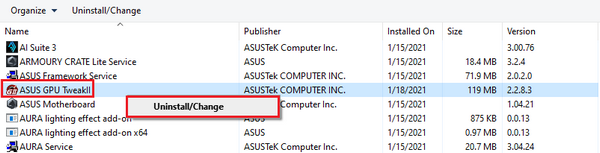
- Siga as instruções na tela para desinstalar o programa do seu PC.
- Reinicie o seu PC.
Os laptops Asus vêm com o software Asus GPU Tweak II que ajuda a monitorar e ajustar as configurações da placa gráfica e fazer overclock da sua GPU.
No entanto, um de nossos leitores apontou que, depois de experimentar várias soluções e desativar aplicativos, sair do software Asus GPU Tweak II ajudou a se livrar do TextInputHost.exe. Você também pode experimentar esta solução se possuir um laptop Asus.
3. Executar uma verificação SFC
- aperte o Ganhar chave para abrir o Começar cardápio.
- Abra o Prompt de comando como administrador.

- Digite o comando abaixo e pressione Digitar.
sfc /scannow
- Aguarde a conclusão do processo.
- Reinicie o seu PC.
A correção de arquivos de sistema corrompidos ou ausentes pode ajudar a eliminar problemas como o arquivo textinputhost.exe que está causando problemas.
É isso de nós neste guia. Temos um guia que explica o que é Iniciarmenuexperiênciahost.exe e como você pode desativá-lo se não for um arquivo executável importante.
Deixe-nos saber nos comentários se você encontrou outras maneiras de encerrar este processo de textinputhost.exe.
Ainda tendo problemas? Corrija-os com esta ferramenta:
PATROCINADAS
Se os conselhos acima não resolverem seu problema, seu PC pode ter problemas mais profundos no Windows. Nós recomendamos baixando esta ferramenta de reparo de PC (classificado como Ótimo no TrustPilot.com) para resolvê-los facilmente. Após a instalação, basta clicar no botão Inicia escaneamento botão e, em seguida, pressione Reparar tudo.
